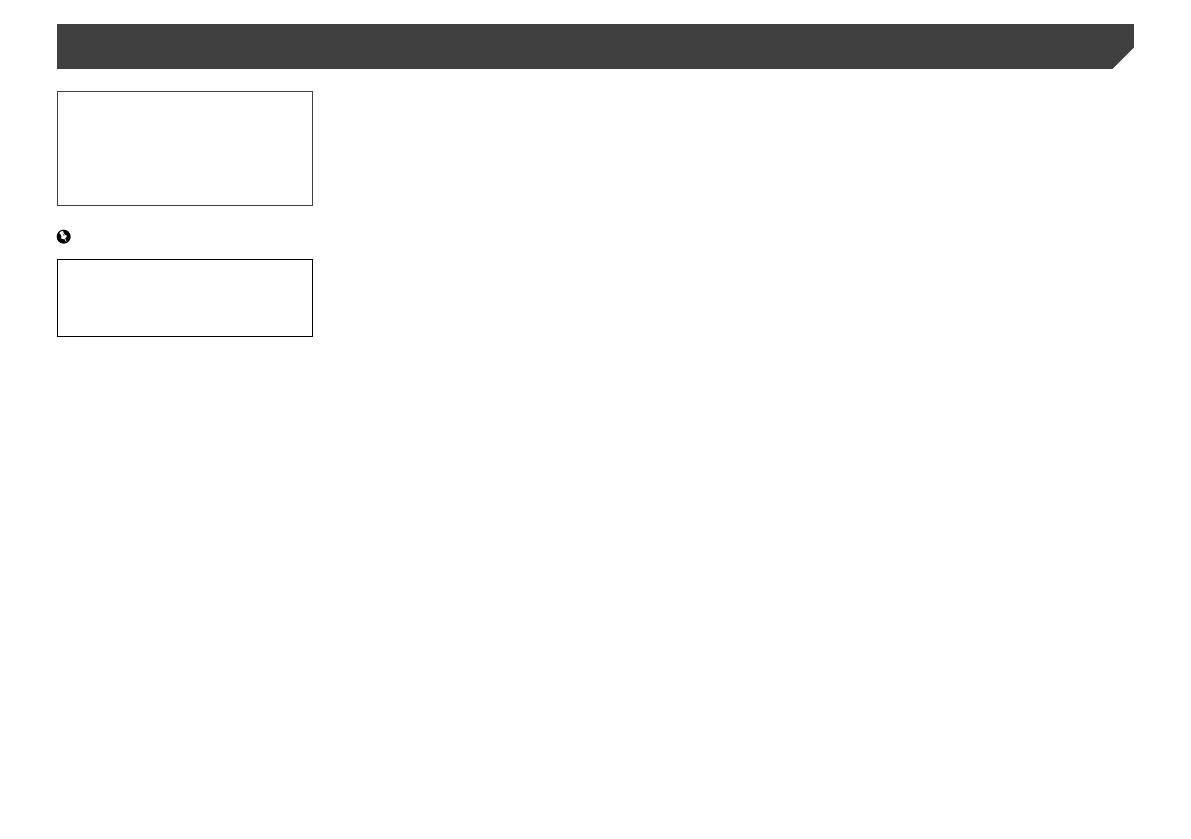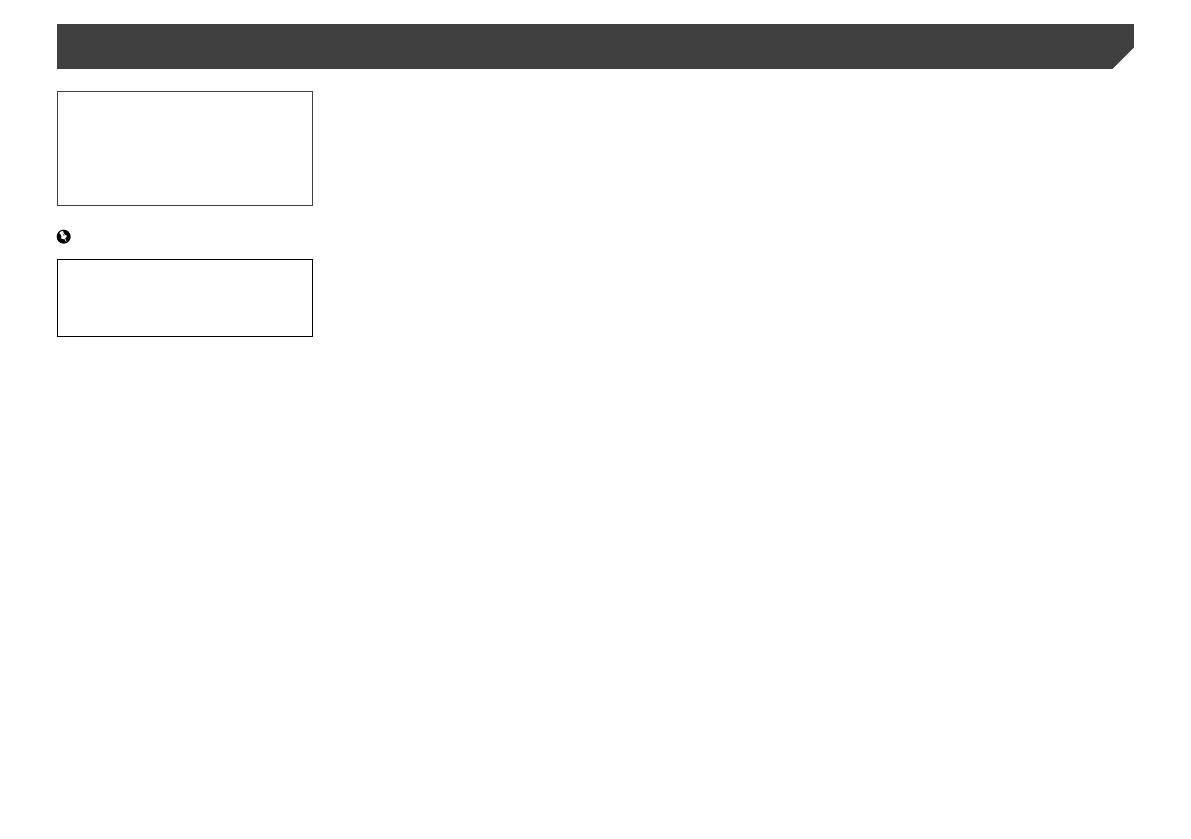
2
Выбор композиций, которые не нужно
воспроизводить
.......................................37
Отображение экрана “Настройки
MIXTRAX”.................................................38
■ Информация об
оборудовании
автомобиля .....................38
Использование адаптера шины для
автомобильных систем
...........................38
Отображение информации об обнаружении
препятствия
.............................................39
Отображение статуса работы панели
климат-контроля
......................................39
■ Системные
настройки ........................39
Вход в экран настройки “Система” ..............39
Настройка активации источника
аудиосигнала Bluetooth
...........................39
Настройка постоянной прокрутки
................39
Установка звукового сигнала
.......................39
Настройка камеры заднего вида
.................39
Настройка второй камеры
...........................40
Настройка камеры для режима Поле зрения
камеры
.....................................................41
Настройка безопасного режима
..................41
Настройка демонстрационного режима
.....41
Выбор языка системы
..................................41
Установка языка клавиатуры с помощью
приложения для iPhone
..........................41
Регулировка точек отклика сенсорной панели
(калибровка сенсорной панели)
.............41
Настройка светорегулятора
........................41
Регулировка изображения
...........................42
Просмотр версии прошивки
.........................42
Отображение лицензий открытого ПО
........42
Обновление прошивки
.................................42
Проверка подсоединения проводов
............43
■ Настройки звука .............43
Отображение экрана настройки “Аудио” .....43
Использование регулировки уровня сигнала/
баланса
....................................................43
Временное приглушение/ослабление
звука
.........................................................43
Настройка уровней источников
...................43
Настройка выходного сигнала заднего
громкоговорителя
....................................43
Благодарим за покупку данного изделия
Pioneer.
Внимательно прочитайте эти инструкции,
чтобы надлежащим образом использовать дан-
ную модель. После ознакомления с инструкци-
ями сохраняйте данный документ для дальней-
шего обращения.
Важно
Экраны, приведенные в качестве примеров,
могут отличаться от реальных экранов, кото-
рые могут быть изменены без уведомления с
целью улучшения характеристик и функцио-
нальных возможностей.
■ Меры
предосторожности ..........4
Важные сведения о безопасности .................4
Для обеспечения безопасности
движения
...................................................4
При использовании экрана, подключенного к
V OUT
.........................................................5
Во избежание разрядки аккумуляторных
батарей
......................................................5
Камера заднего вида......................................5
Обращение со слотом для карты памяти
SD
...............................................................5
Использование USB-разъема
........................5
Посетите наш веб-сайт
..................................5
Защита ЖК-панели и экрана
..........................5
Примечания относительно внутренней
памяти
........................................................5
Сведения об этом руководстве
.....................6
■ Основные операции ........6
Проверка названий компонентов и
функций
.....................................................6
Защита изделия от кражи
..............................7
Замечания по работе с ЖК-панелью
.............7
Регулировка угла ЖК-панели.........................8
Загрузка/извлечение/подключение внешнего
носителя
....................................................8
При первом запуске
.......................................8
Как пользоваться экранами
...........................9
Совместимые AV-источники
........................10
Отображение экрана управления
AV-источниками
.......................................10
Выбор источника
..........................................10
Изменение порядка отображения
источников
...............................................10
Использование сенсорной панели
..............10
■ Подключение
Bluetooth
®
........................11
Открытие экрана “Bluetooth” ........................11
Регистрация устройств Bluetooth
................11
Подсоединение зарегистрированного
устройства Bluetooth вручную
................12
Включение функции возможности
обнаружения
............................................12
Ввод PIN-кода для беспроводного
соединения Bluetooth
..............................12
Отображение информации об
устройстве
...............................................12
Очистка памяти Bluetooth
............................12
Обновление программного обеспечения
Bluetooth
..................................................12
Отображение версии программного
обеспечения Bluetooth
............................13
■ Телефонная связь без
снятия трубки .................13
Отображение экрана меню телефона ........13
Исходящий звонок
........................................13
Прием входящего звонка
.............................14
Как свернуть экран информации о
звонке.......................................................14
Изменение настроек телефона
...................14
Использование функции распознавания
речи
..........................................................14
Примечания по телефонной связи без снятия
трубки
.......................................................15
■ Настройка iPod / iPhone
или смартфона ...............15
Основная настройка iPod / iPhone или
смартфона
...............................................15
Установка способа подключения
устройства
...............................................15
Совместимость с iPod / iPhone
....................16
Android
™
Совместимость с устройствами ...16
Информация о подключении и функциях
отдельных устройств
...............................17
■ Pадио ...............................19
Процедура запуска .......................................19
Сохранение частот вещания с наиболее
сильными сигналами
..............................19
Отображение экрана “Настройки радио”
....19
■ ТВ-тюнер .........................20
Процедура запуска .......................................21
Сохранение станций
....................................21
Настройка видеосигнала
.............................21
■ Диск .................................. 21
Процедура запуска .......................................23
Выбор файла из списка названий
дорожек
....................................................23
Изменение типа медиафайла
.....................23
Поиск отрывка, который необходимо
воспроизвести
.........................................23
Использование меню DVD
...........................23
Изменение языка субтитров/звукового
сопровождения.
.......................................23
Управление меню DVD с помощью клавиш
сенсорной панели
...................................23
■ Сжатые аудиофайлы ....24
Процедура начала (для диска) ....................26
Запуск (для USB/SD)
....................................26
Операции, доступные для всех типов
файлов
.....................................................26
Операции с аудиофайлами
.........................26
Операции с видеофайлами
.........................26
Операции с файлами изображений
............27
■ iPod ..................................27
Подсоединение iPod ....................................28
Процедура запуска
.......................................28
Выбор композиций или источников
видеосигнала на экране списков
воспроизведения
.....................................28
Использование функций iPod данного
изделия на iPod
.......................................29
Выбор композиции из списка, относящегося
к текущей композиции (контекстный
поиск)
.......................................................29
Использование функции Apple Music
Radio
........................................................29
■ AppRadio Mode ...............29
Совместимость с AppRadio Mode ................29
Использование режима AppRadio Mode
.....30
Процедура запуска
.......................................30
Использование клавиатуры (для
пользователей iPhone)
............................30
Настройка размера изображения
(для пользователей смартфонов
(Android))
..................................................30
Использование функции микширования
аудио
........................................................31
■ Apple CarPlay ..................31
Использование функции Apple CarPlay.......31
Процедура запуска
.......................................32
Настройка в соответствии с положением
водителя
..................................................32
Регулировка громкости
................................32
■ Android Auto
™
.................32
Использование Android Auto ........................32
Процедура запуска
.......................................33
Настройка функции автоматического
запуска
.....................................................33
Настройка в соответствии с положением
водителя
..................................................33
Регулировка громкости
................................33
■ Аудиоплеер Bluetooth ...34
Процедура запуска .......................................34
Выбор файла из списка названий
файлов
.....................................................34
■ Источник сигнала
HDMI .................................35
Процедура запуска .......................................35
■ Источник AUX .................35
Процедура запуска .......................................35
Настройка видеосигнала
.............................35
■ AV-вход ...........................36
Процедура начала (для AV-источника) .......36
Процедура начала (для камеры)
.................36
Настройка видеосигнала
.............................36
■ MIXTRAX ..........................37
Использование MIXTRAX ............................37
Процедура запуска
.......................................37
Выбор элемента из списка
..........................37
2 < CRD4942-B >< CRD4942-B >
Содержание